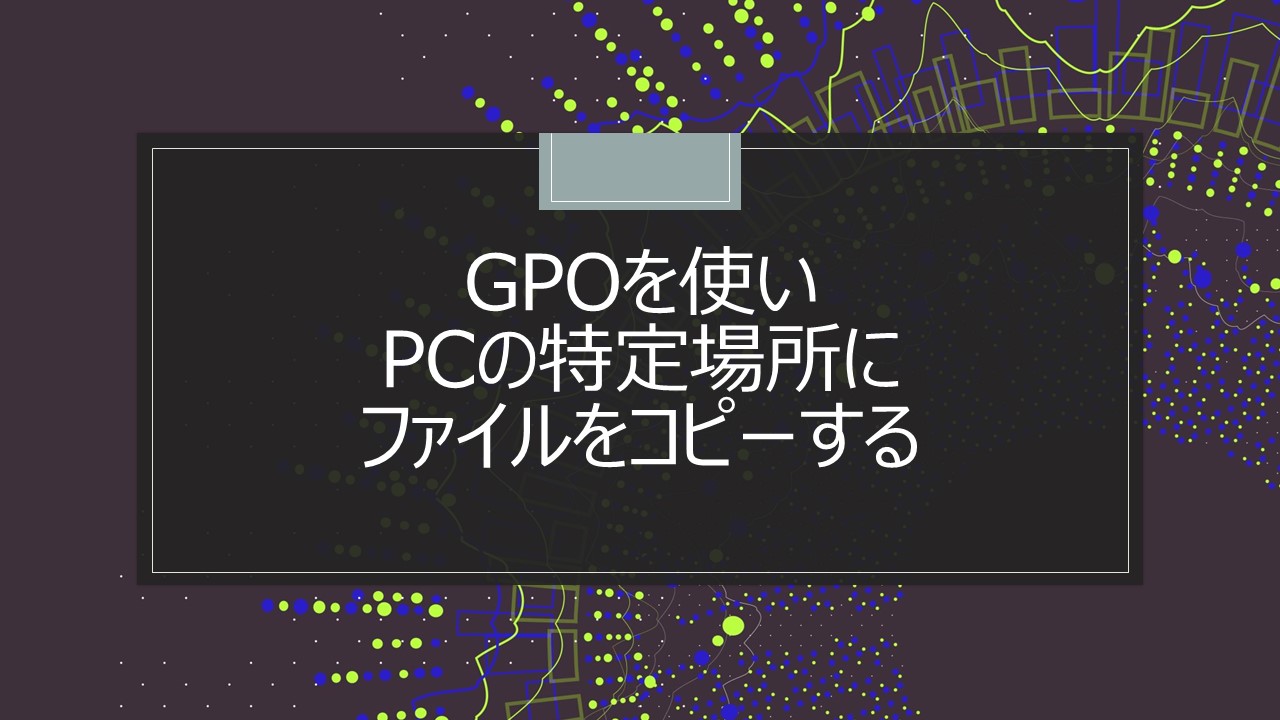Warning: preg_match(): Compilation failed: unrecognized character follows \ at offset 1 in /home/r5652521/public_html/soma-engineering.com/wp-content/themes/affinger/functions.php on line 1548
Warning: preg_match(): Compilation failed: unrecognized character follows \ at offset 1 in /home/r5652521/public_html/soma-engineering.com/wp-content/themes/affinger/functions.php on line 1548
Warning: preg_match(): Compilation failed: unrecognized character follows \ at offset 1 in /home/r5652521/public_html/soma-engineering.com/wp-content/themes/affinger/functions.php on line 1548
Warning: preg_match(): Compilation failed: unrecognized character follows \ at offset 1 in /home/r5652521/public_html/soma-engineering.com/wp-content/themes/affinger/functions.php on line 1548
Warning: preg_match(): Compilation failed: unrecognized character follows \ at offset 1 in /home/r5652521/public_html/soma-engineering.com/wp-content/themes/affinger/functions.php on line 1548
こんにちは!そーまんです。
今回は、PC の特定場所 (Dドライブの特定フォルダなど) に指定した名前のフォルダをコピー、または削除する事を GPO を使って検証してみました。
PC を管理していると、特定の場所にファイルをコピーしなければならない場合があるかと思います。
例えば、作ったスクリプトを特定の場所にコピーしたい場合などです。PC の台数が非常に多い場合は 1 台ずつ手動でコピーするのは困難ですし、またバッチでコピーするのも容易ですが、ファイルの置き換えや削除の管理面を考えると、GPO で実現できればより簡単です。
検証環境
以下の環境で検証してみました。
- Windows Server 2016/2019
- Windows 10
PCの特定場所にファイルをコピーする
設定内容そのものは、コンピューターの構成でもユーザーの構成でも同じです。ただし、環境変数を使う場合は注意が必要になります。
1. 作成した GPO を右クリックして、編集します。

2. ユーザーの構成からファイルへ進みます。
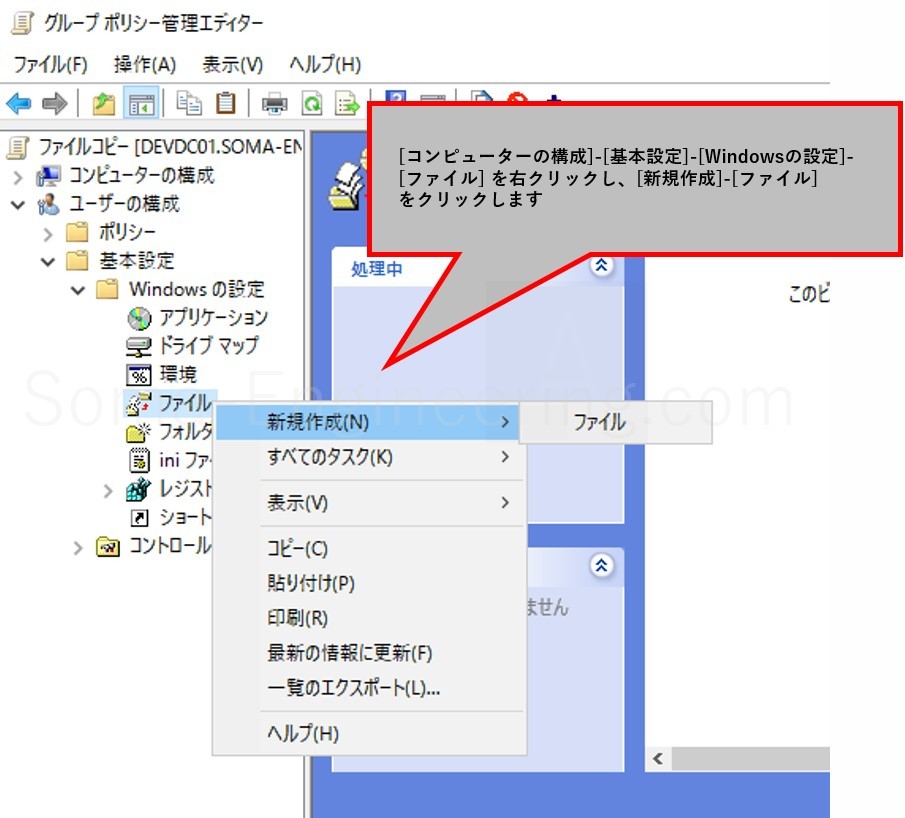
3. アクションは [更新] で構いません。簡単に言いますとソースファイルはコピー元であるサーバー側、ターゲットファイルにはコピー先である PC 側になります。それぞれコピー元とコピー先のフォルダのパスとファイルの名前を入力します。
| ソースファイル | コピー元であるサーバー側にあるファイルのパスとファイル名 |
| ターゲットファイル | コピー先である PC 側にコピーしたいパスとファイル名 |
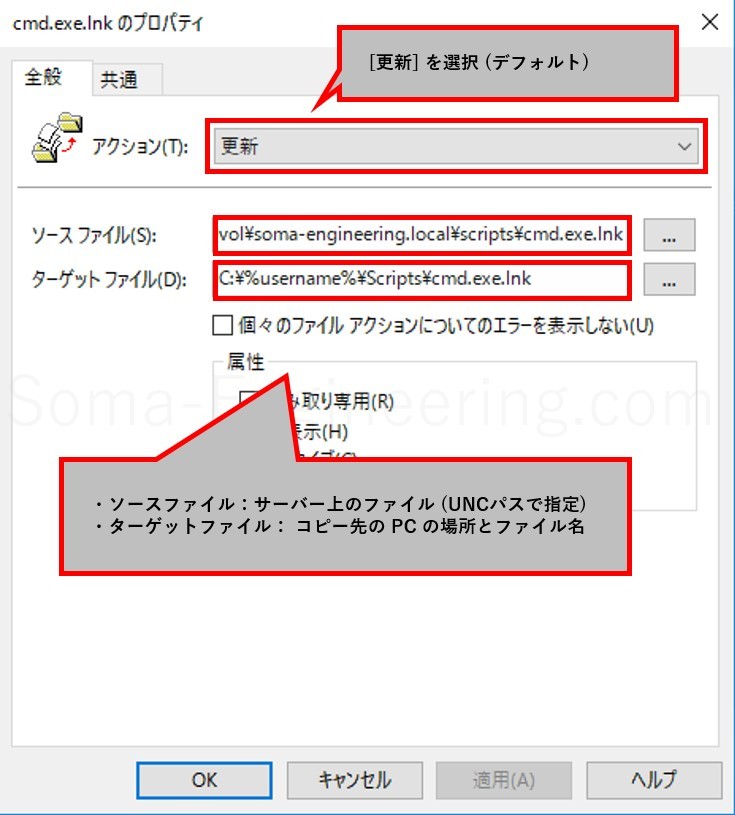
4. ちなみに上の画面の中の [ターゲットファイル] の入力フィールドで F3 を押すと、使える変数を確認する事ができます。
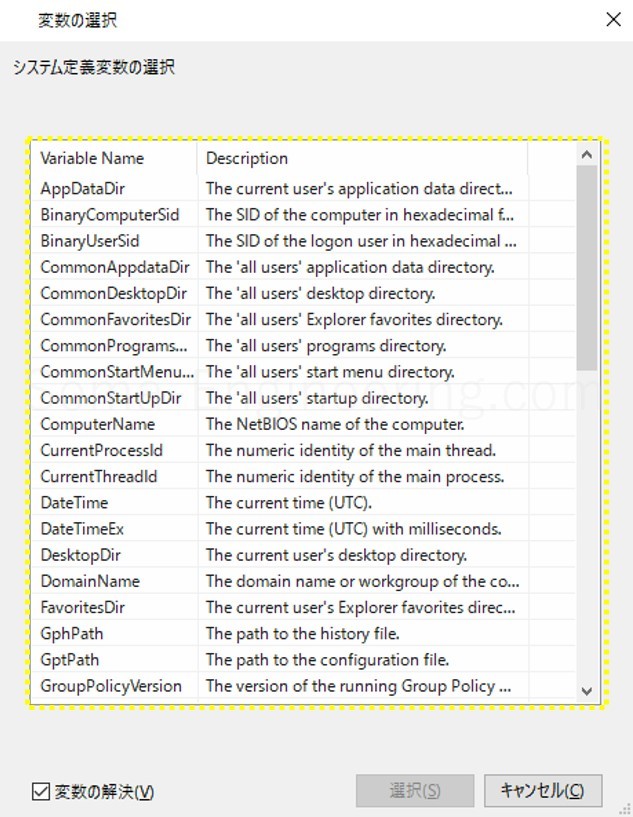
5. 一度だけ適用したい場合は下のように [ 1 度だけ適用し、再適用しない] にチェックを入れます。
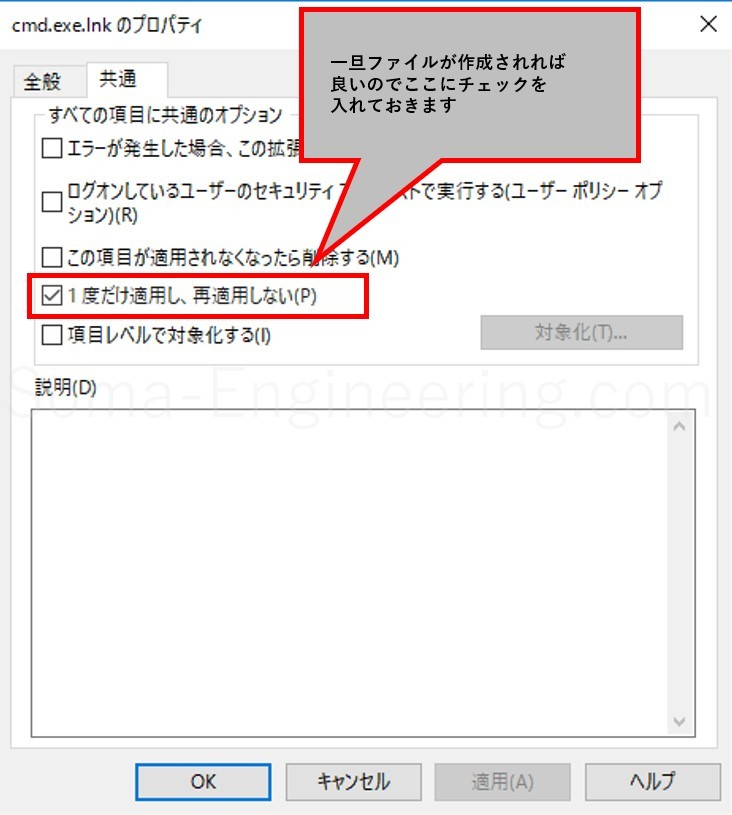
6. 設定を完了して、GPO に設定が入っている事を確認します。
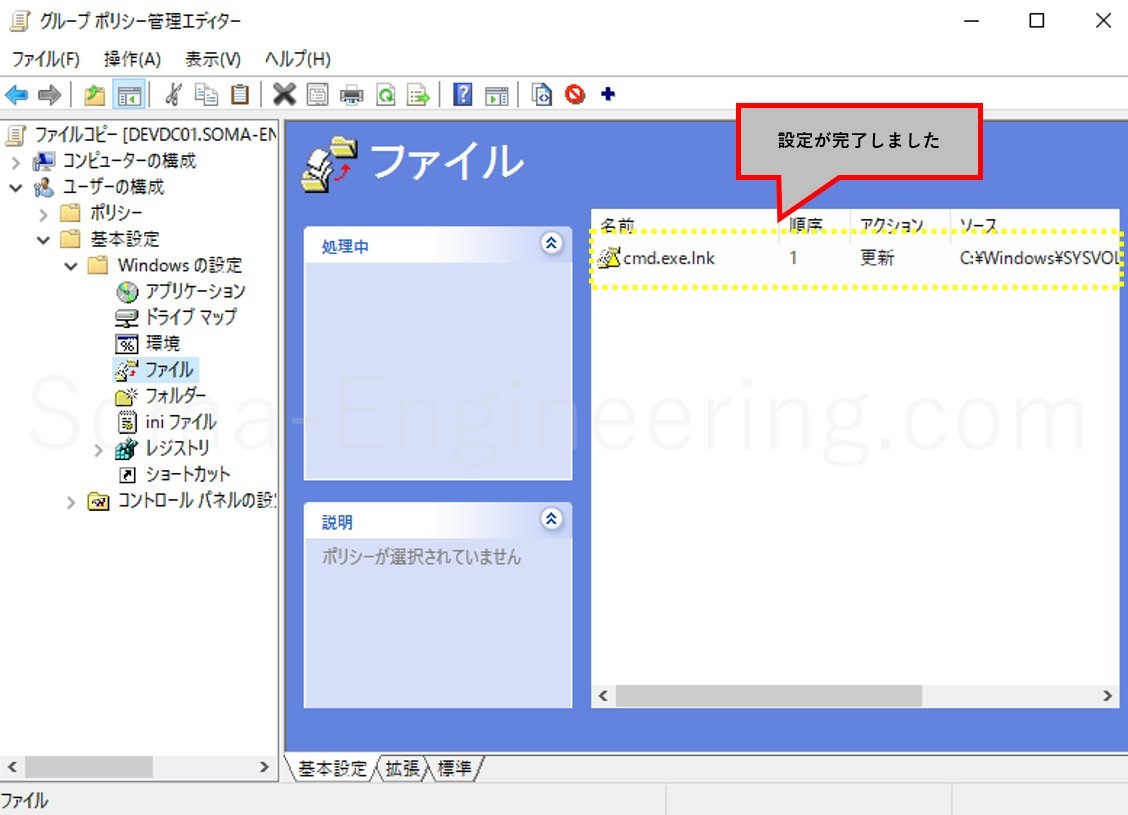
7. GPO を OU にリンクした後にPC を再起動します。再起動後にファイルが作成されている事を確認します。
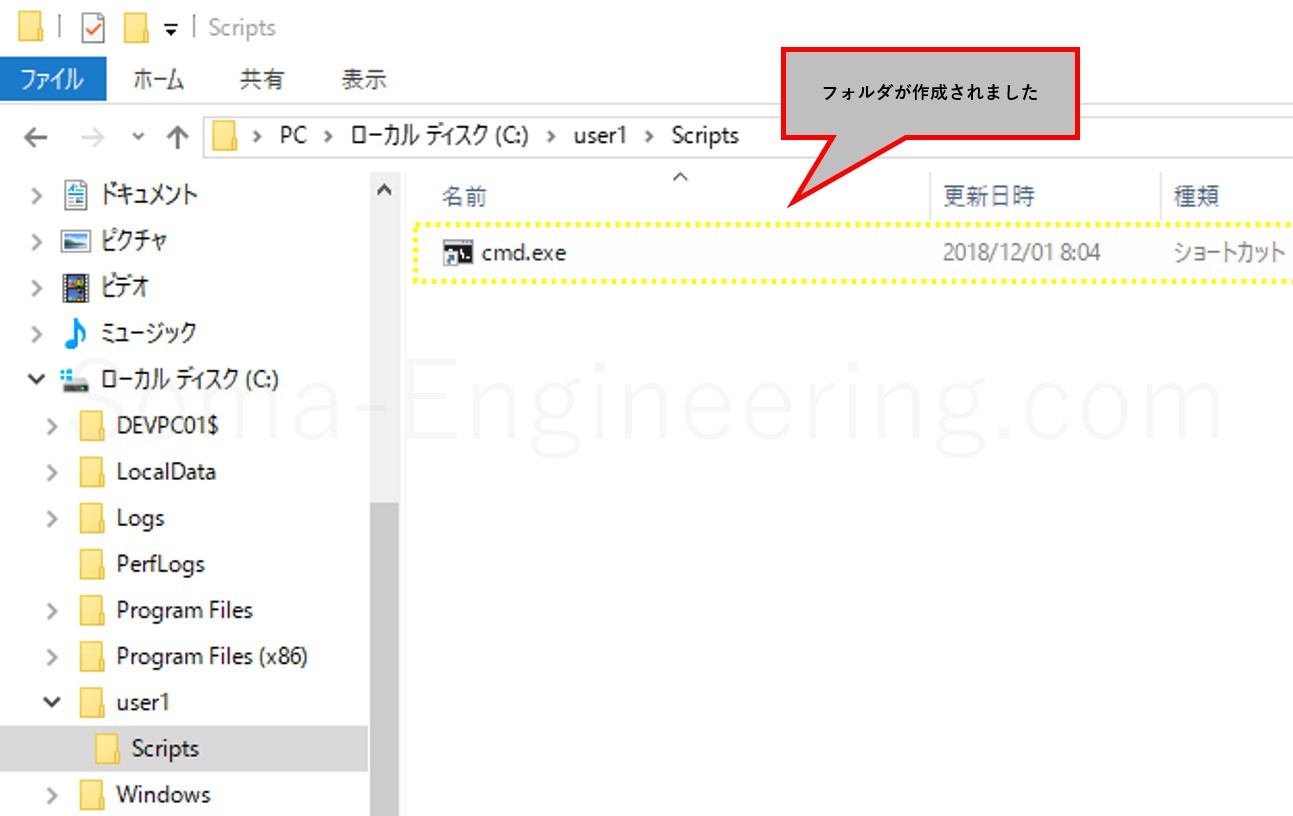
PCの特定場所にあるファイルを削除する
ファイルが不要になり、削除したい場合は以下の方法でファイルを削除する事ができます。
1. アクションで [更新] から [削除] に変更します。
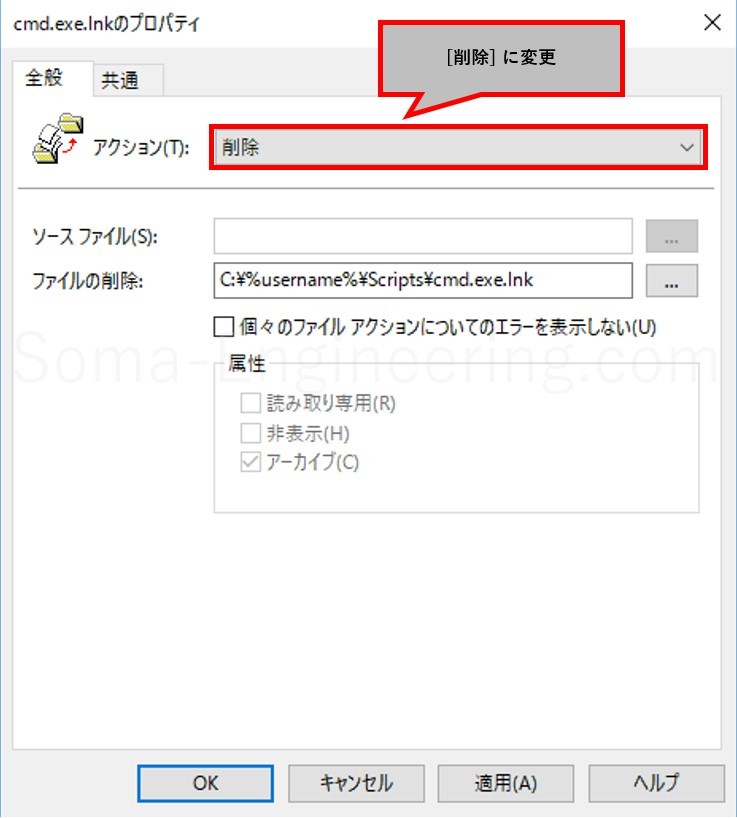
2. PC の再起動後にファイルが削除されました。
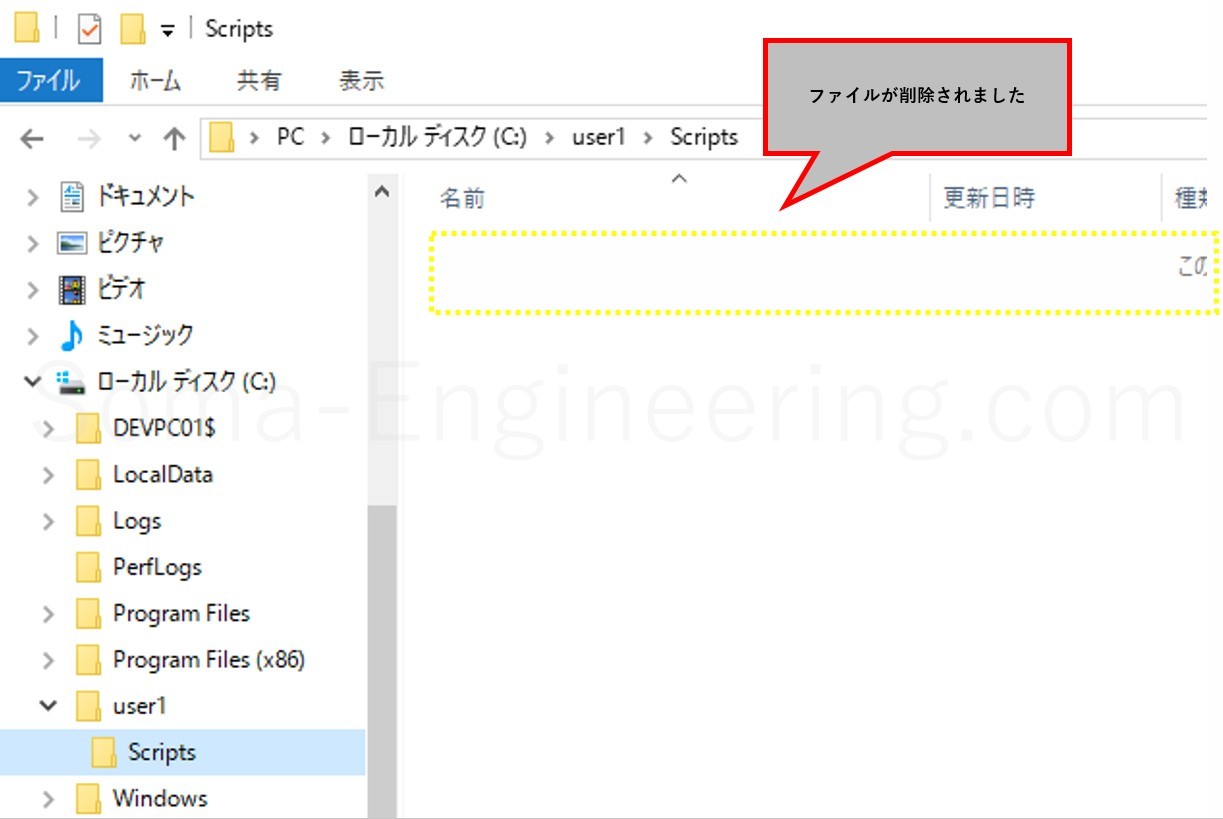
まとめ
いかがでしょうか。
GPO を使えば、ファイルを自動で PC の特定の場所にコピーする事ができますし、不要になったら簡単に削除する事もできます。
また、以下の記事を参考に、GPO を使い PC の特定の場所にフォルダを作成し、作成されたフォルダの中にコピーする事もできますので、この方法と合わせて GPO を連携させて使う事もできますので便利ですね。連携させなくても 1 つの GPO でも可能です。
こういった方法を使えば、PC の管理が非常に便利になりますし、ユーザーが編集できるディレクトリを除いて、PC のフォルダやファイルの構成が統一させる事ができます。
それでは最後までお読みいただきありがとうございました!